今天介绍C4D动力学中常用的两个标签:刚体和碰撞体。
动画里面的撞击效果,也是可以用模拟标签来做的,不需要添加其他功能和插件,C4D自带的效果,有今天的教程大家学会的话,可以做开场动画,倒计时等等。
一、效果图

二、教程
1、
首先打开我们的C4D

2、
文件-新建
长按运动图形,新建一个文本,在文本里输入数字3
在关键帧0处,文本前面打上关键帧
关键帧移动到40帧,文本改为2,打上关键帧
关键帧移动到80帧,文本改为1,打上关键帧

2、
新建一个立方体
将尺寸XYZ,都改为10
长按立方体,新建一个球体
将半径改为10
长按立方体,新建一个宝石
将半径改为10
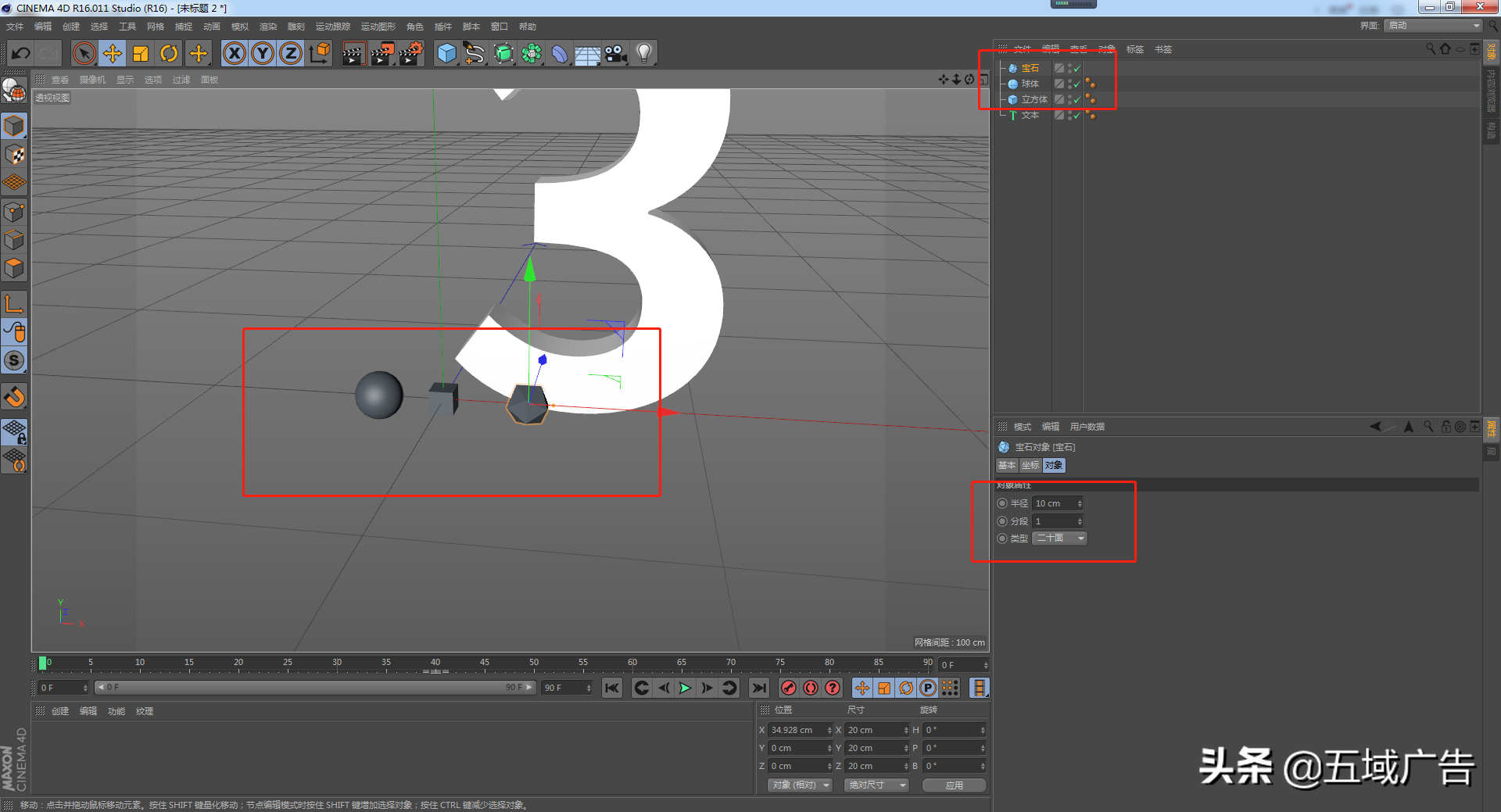
3、
长按运动图形,新建一个克隆
将立方体、宝石、球体都放到克隆下方
点击克隆,将模式改为对象
长按阵列,新建一个连接
将文本放到连接下方
点击克隆,将对象选择连接
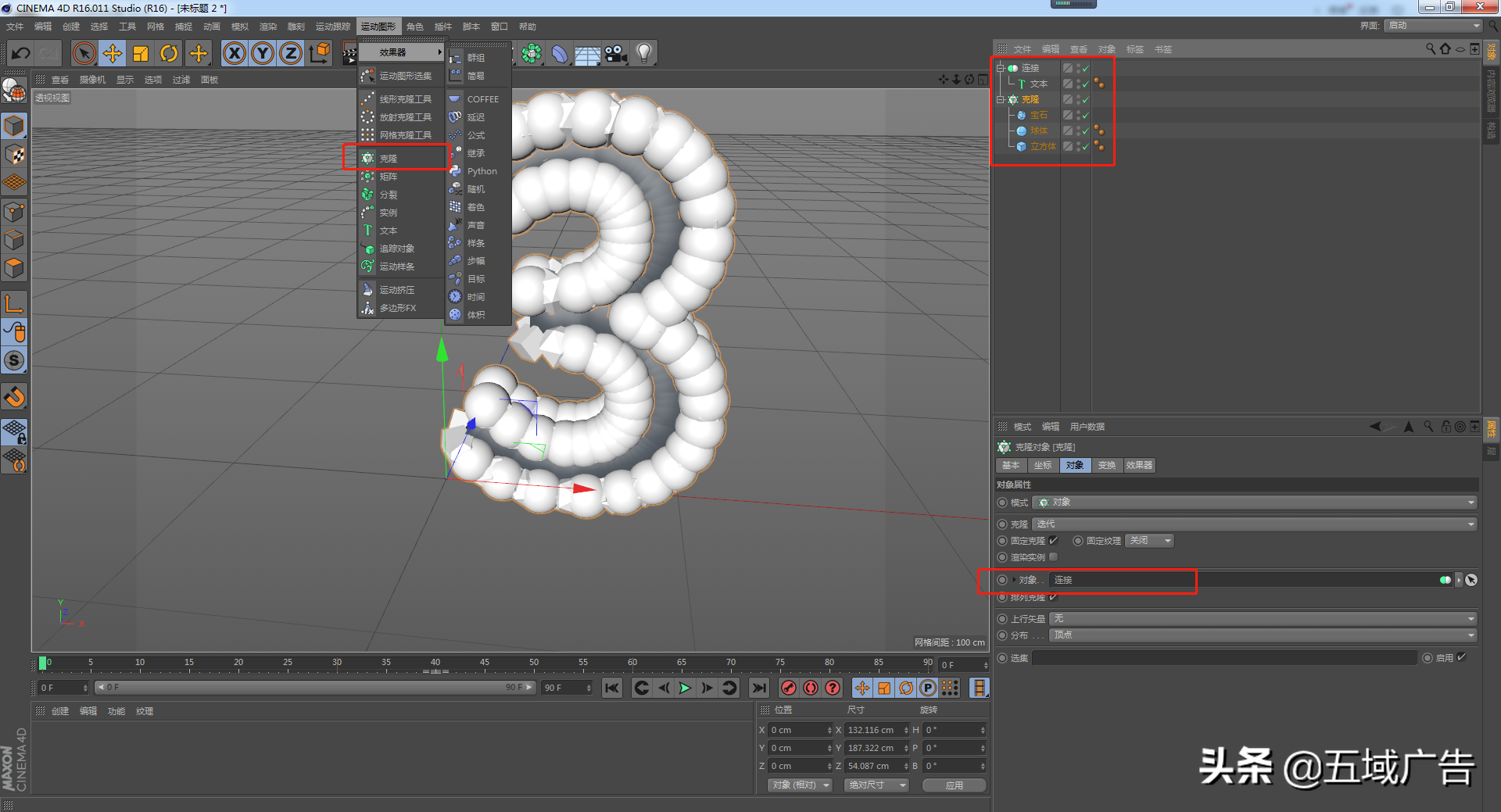
4、
点击链接,我们将其隐藏
点击克隆,将分布改为体积,数量改为150
在变换里,将缩放XYZ,都改为0.8
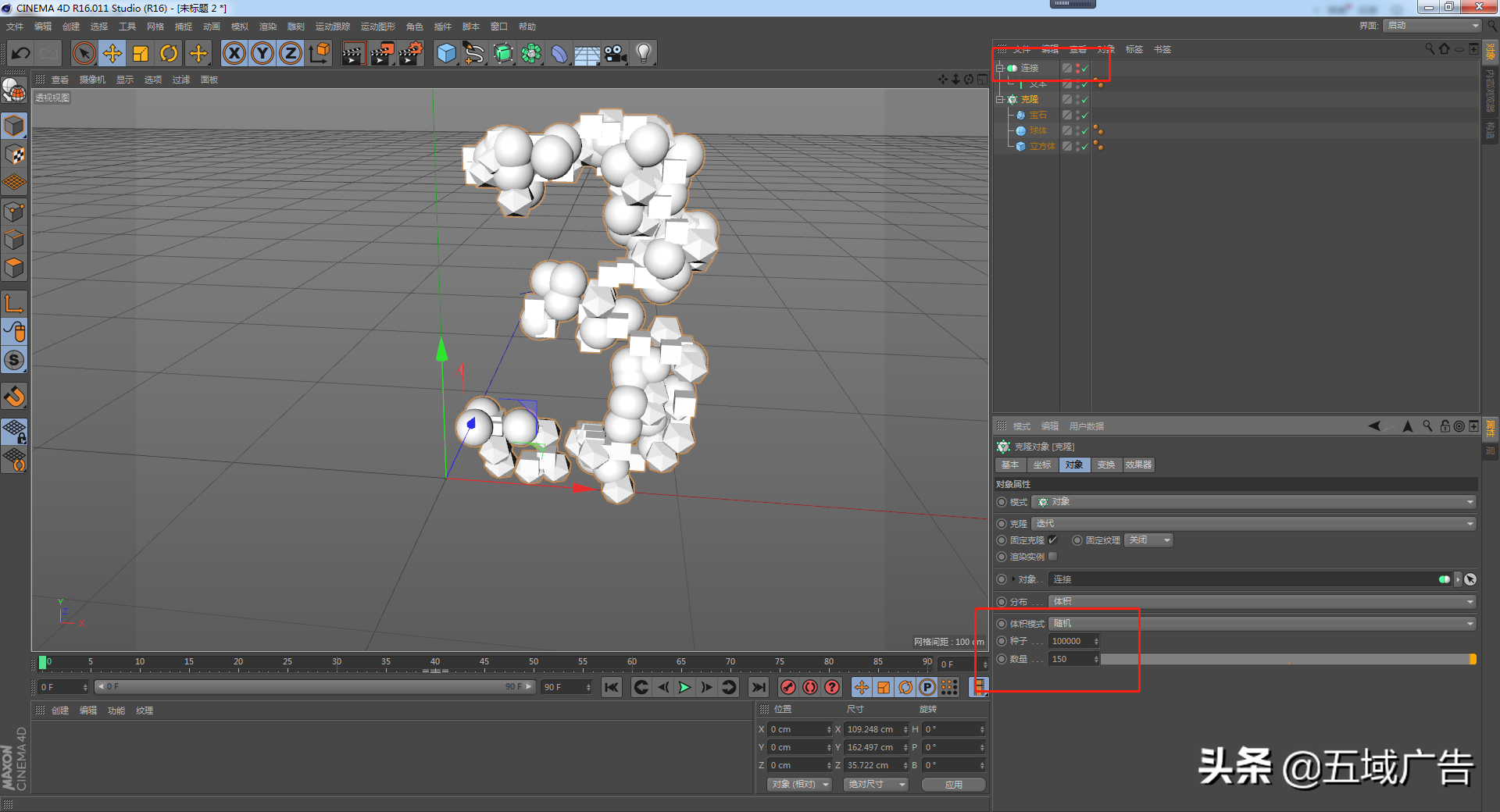
5、
点击克隆,长按运动图形,效果器,新建一个随机
取消位置勾选,勾选缩放和等比例缩放,将缩放改为0.2
勾选旋转,H改为20,P改为41,B改为40
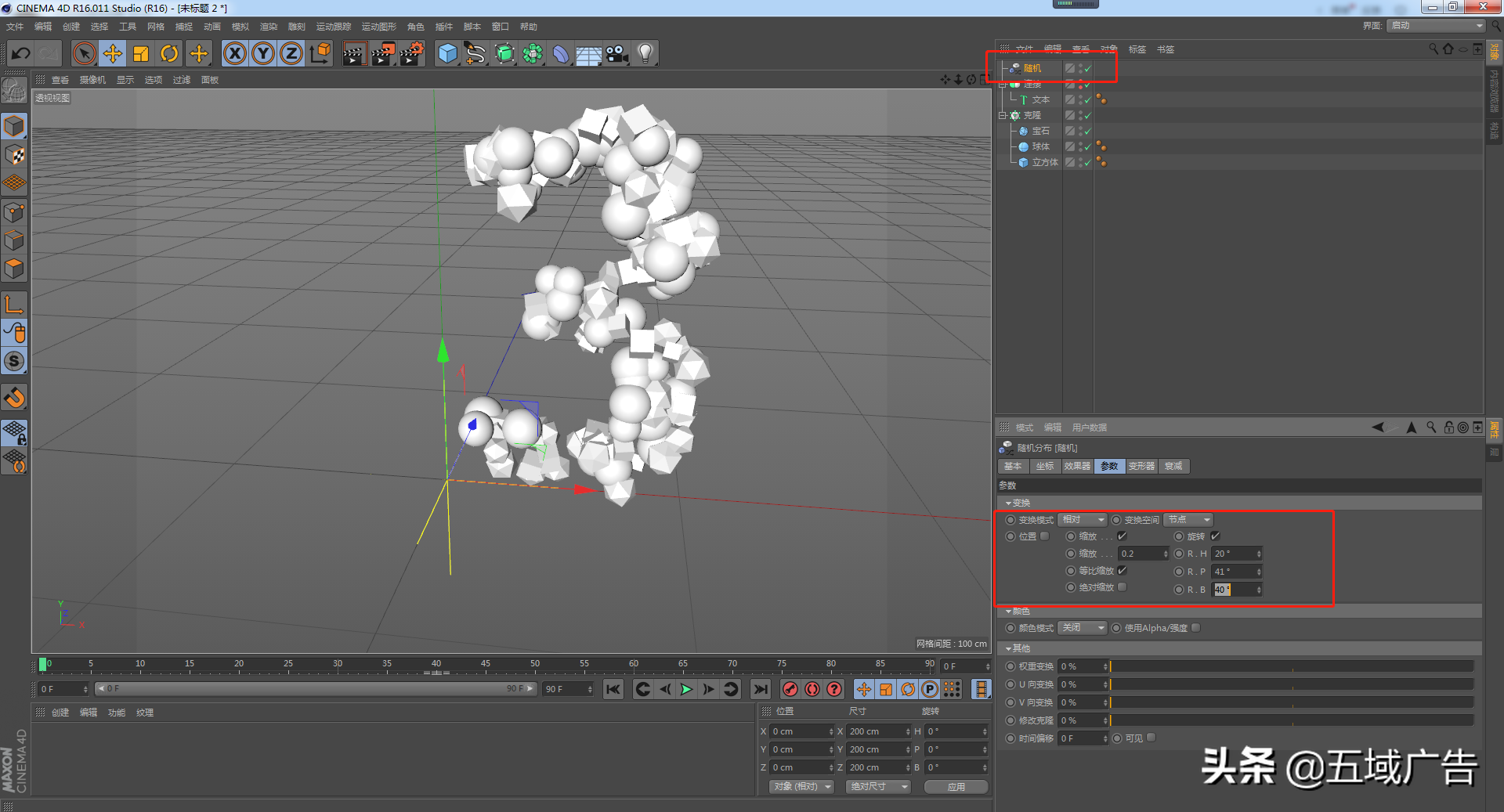
6、
点击克隆,鼠标右键-模拟标签-刚体
新建地面,鼠标右键-模拟标签-碰撞体
点击克隆的刚体标签,碰撞,继承标签改为应用标签到子级,独立元素改为全部

7、
点击克隆的刚体标签
在力,关键帧移动到20帧,跟随位移和跟随旋转,打上关键帧
关键帧移动到40帧,跟随位移和跟随旋转都改为10,打上关键帧
关键帧移动到60帧,跟随位移和跟随旋转都改为0,打上关键帧
关键帧移动到80帧,跟随位移和跟随旋转都改为0,打上关键帧
关键帧移动到90帧,跟随位移和跟随旋转都改为10,打上关键帧
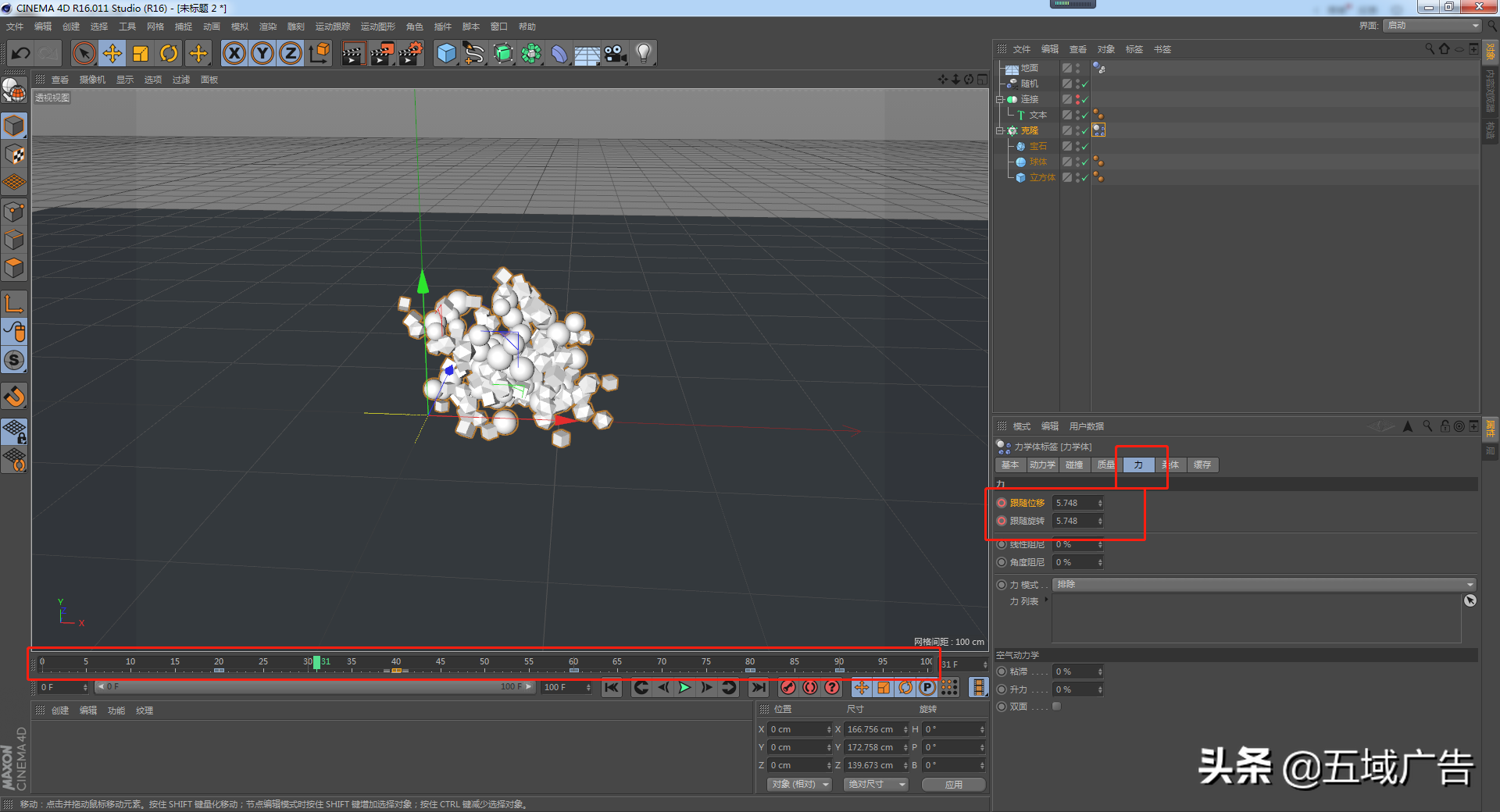
8、
长按地面,新建一个天空
新建一个材质球,将颜色和反射关闭,勾选发光,将我们的HDR天空贴图加载到纹理里面,将材质球拖到天空上
在新建一个材质球,改为地面
将颜色模式改为HSV,H改为235,S改为90,V改为33
在反射里,添加反射(传统),粗糙度改为51,反射强度改为6,高光强度改为49;层颜色里,纹理改为菲涅耳
在材质栏,创建-着色器-大理石,拖到立方体上
在材质栏,创建-着色器-玻璃,拖到宝石上
在材质栏,创建-着色器-木材,拖到球体上

8、
新建一个区域光,移动到物体正前方左上方
颜色模式改为HSV,H改为59,S改为17,V改为100;投影改为区域
复制区域光,得到区域光1,移动到物体正前方右上方
颜色S改为11;强度改为80

9、
渲染设置里,我们添加全局光照
输出里,帧频改为25,帧范围改为预览范围

结语:最后渲染出来JPEG的图片以后,导入AE或者PS,最后导出GIF的动图就行,今天的教程主要就是给大家讲解模拟标签里面刚体和碰撞体的作用,如果你们理解以后,也可以尝试修改里面的参数来试试其他效果。
关注疯狂的美工官网,每天分享不同设计教程!

转载说明:欢迎转载本站所有文章,如需转载请注明来源于《疯狂的美工装修助手网站》。
本文链接:https://www.mgzxzs.com/c4d/5568.html





